Как полностью отключить быстрый доступ в Проводнике Windows 10
В этой статье вы узнаете, как убрать быстрый доступ в Проводнике Windows 10 с помощью простых и эффективных методов. Следуйте нашим инструкциям, чтобы настроить ваш Проводник по своему усмотрению.
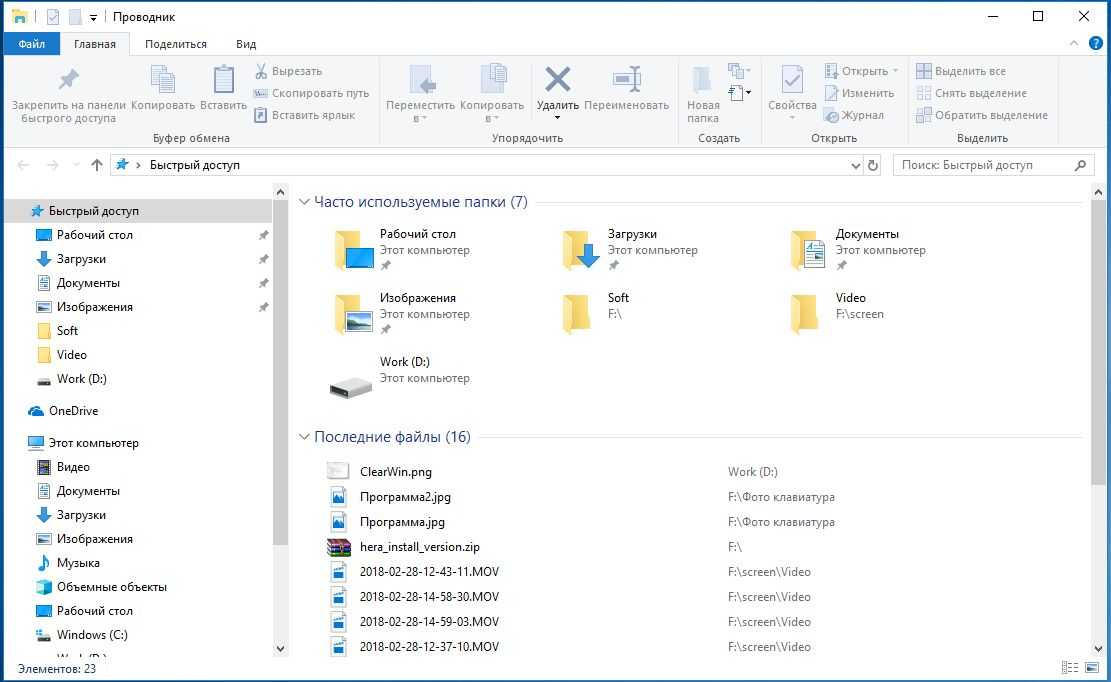
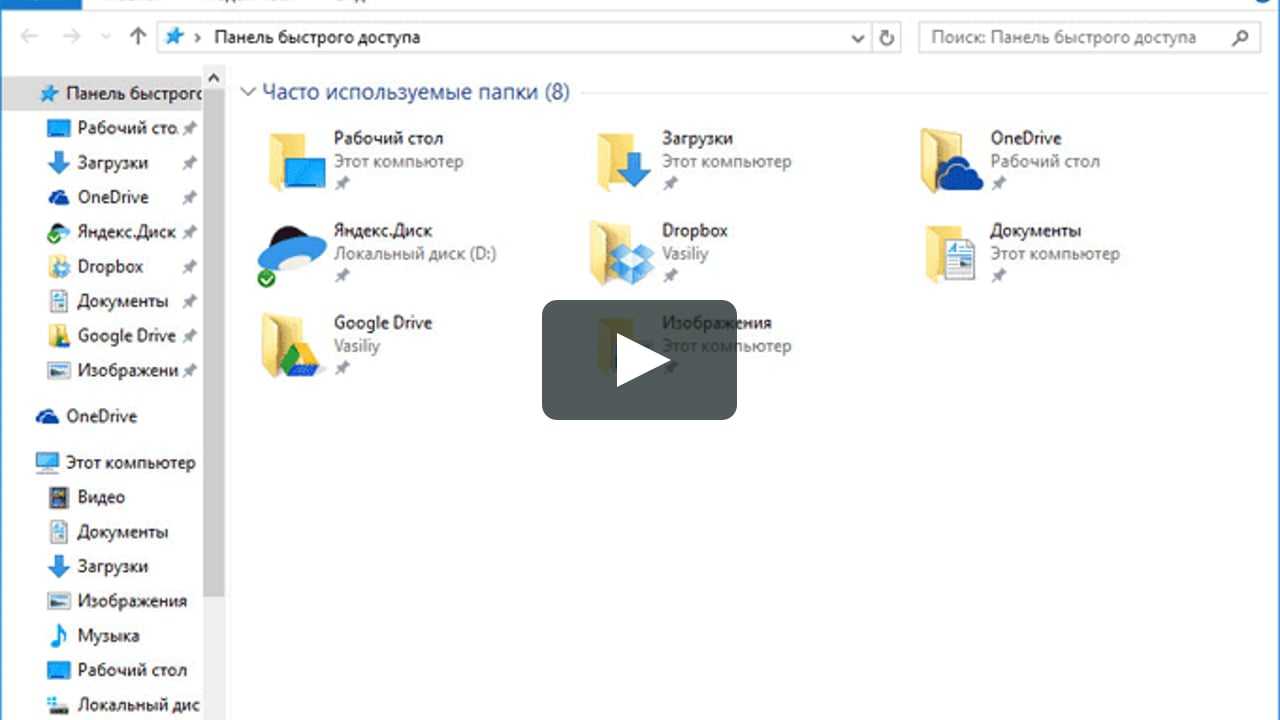
Откройте Проводник и перейдите в меню Вид.

Как убрать часто используемые папки и последние файлы в Windows 10
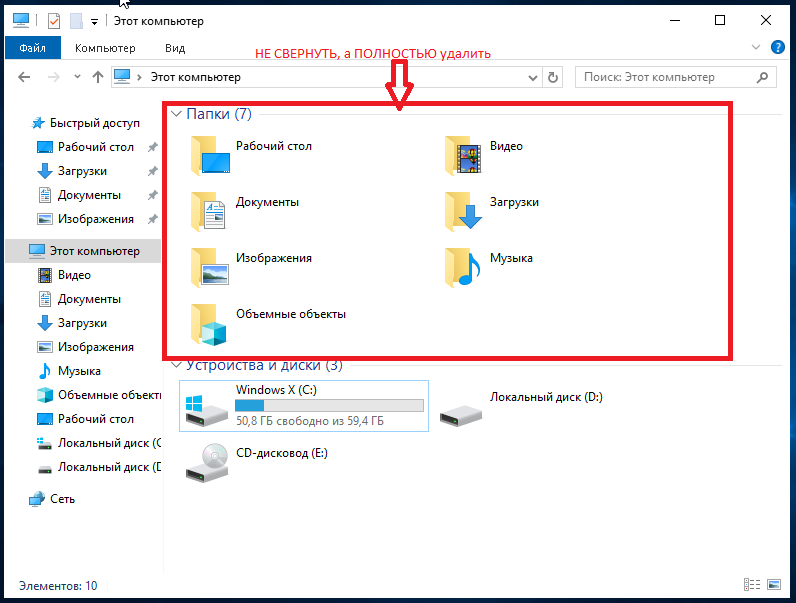
Нажмите на Параметры и выберите Изменить параметры папок и поиска.

Убрать быстрый доступ из проводника в Windows 10
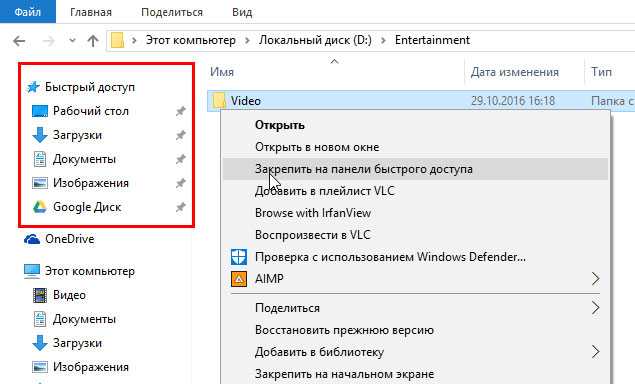
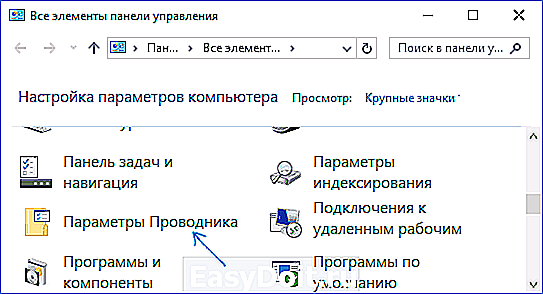
В открывшемся окне выберите вкладку Общие.
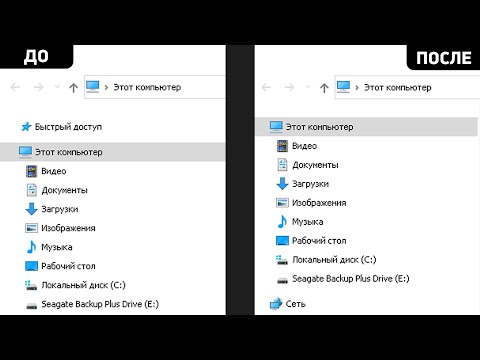
Как убрать \
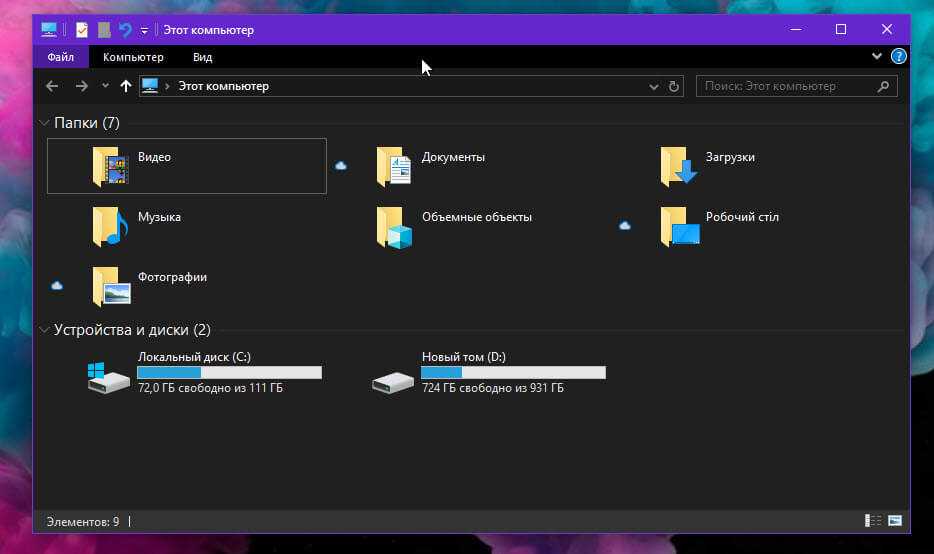
В разделе Конфиденциальность снимите галочки с пунктов Показывать недавно использовавшиеся файлы в быстром доступе и Показывать часто используемые папки в быстром доступе.
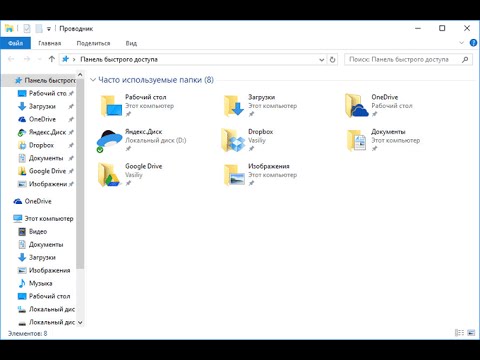
Этот компьютер вместо Панели быстрого доступа в Проводнике Windows 10

Нажмите Применить и ОК для сохранения изменений.

Как убрать панель быстрого доступа Windows 10?
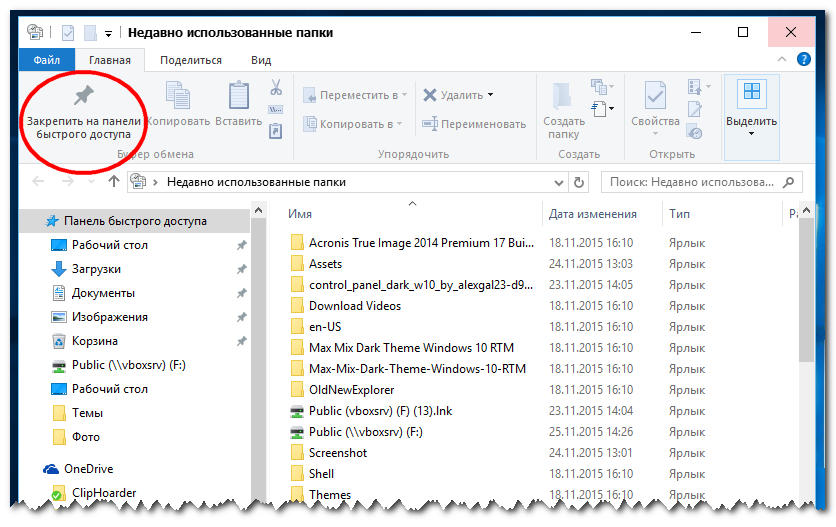
Если вы хотите полностью убрать быстрый доступ, откройте Редактор реестра.

Как отключить быстрый доступ в проводнике Windows aavahrushev.ru убрать быстрый доступ

Перейдите по пути HKEY_LOCAL_MACHINE/SOFTWARE/Microsoft/Windows/CurrentVersion/Explorer.
Найдите ключ HubMode и измените его значение на 1.
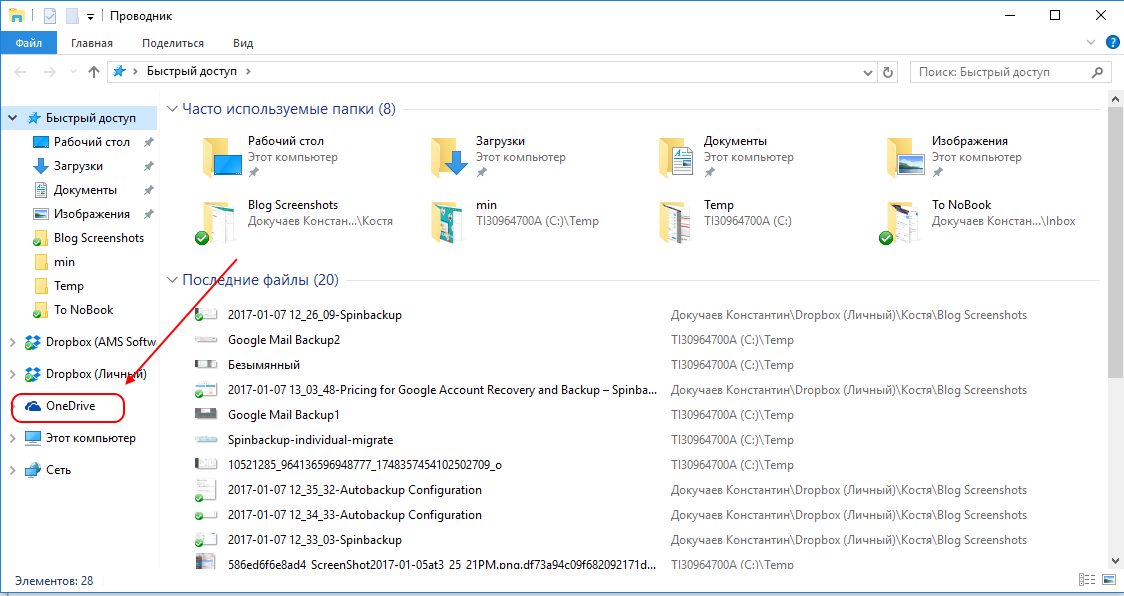
Закройте Редактор реестра и перезагрузите компьютер.
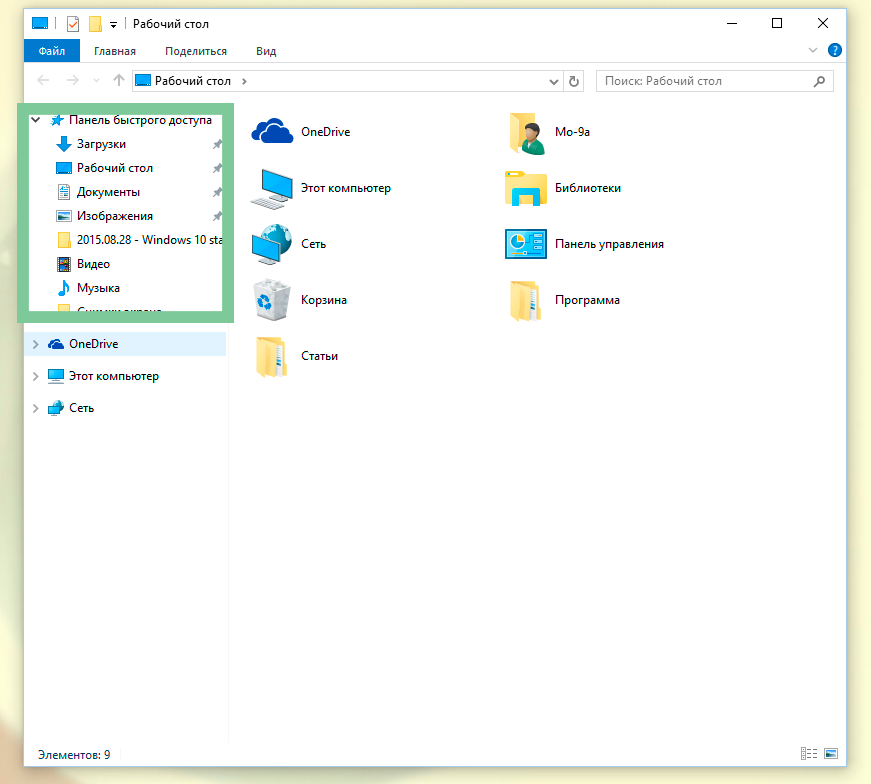
Для восстановления быстрого доступа верните значение ключа HubMode на 0 и перезагрузите компьютер.

Как убрать Быстрый доступ из Проводника Windows 11 и Windows 10
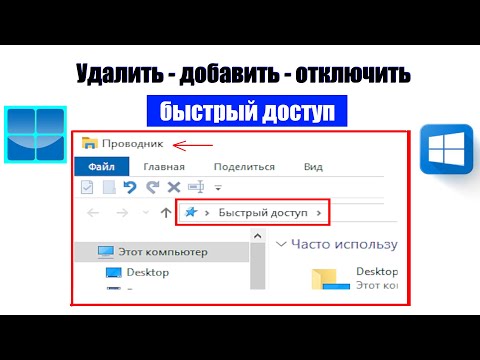
Как в Windows 10\\11 (Удалить , Добавить, Отключить) панель быстрого доступа в проводнике.